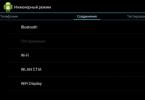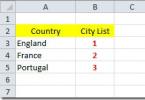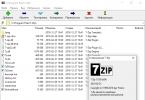และคุณสมบัติที่น่าสนใจที่ซ่อนอยู่จากการสอดรู้สอดเห็น
ทำไมพวกเขาถึงถูกซ่อนไว้? ประการแรกเพื่อให้ผู้ใช้ที่ไม่มีประสบการณ์ไม่ทำลายสิ่งใด ๆ และประการที่สอง จำเป็นในกรณีที่หายากโดยเฉพาะและไม่ได้ใช้เป็นประจำ วันนี้เราจะพูดถึงเมนูวิศวกรรม - ส่วนสำหรับโปรแกรมเมอร์ ผู้ทดสอบ geeks ผู้ใช้ที่มีประสบการณ์ และผู้ที่ต้องการเข้าถึง "หัวใจ" ของการตั้งค่าอุปกรณ์
เมนูวิศวกรรมคืออะไร?
เรากำลังพูดถึงโปรแกรมพิเศษหรือส่วนของระบบที่นักพัฒนามักจะใช้ในขั้นตอนสุดท้ายของการกำหนดค่าแพลตฟอร์มซอฟต์แวร์ของอุปกรณ์มือถือ ด้วยความช่วยเหลือ พวกเขาทำการเปลี่ยนแปลงขั้นสุดท้ายกับการทำงานของอุปกรณ์ ตรวจสอบการทำงานของเซ็นเซอร์ต่างๆ และส่วนประกอบของระบบทดสอบ นอกจากนี้ ฟังก์ชั่นที่ซ่อนอยู่ของเมนูบริการยังใช้เพื่อรับข้อมูลระบบจำนวนมาก ทำการทดสอบต่างๆ (ประมาณ 25 ชิ้น) และกำหนดค่าพารามิเตอร์ Android ใด ๆ - เซ็นเซอร์ต่างๆ เครือข่ายมือถือ อุปกรณ์ ฯลฯ
เมนูวิศวกรรม บริการ หรือระบบมีอยู่ในสมาร์ทโฟนและแท็บเล็ตที่ใช้โปรเซสเซอร์ MediaTek บนชิปเซ็ต Qualcomm จะลดลงหรือหายไปเลย
ความสนใจ! ส่วนนี้มีไว้สำหรับผู้ใช้ที่มีประสบการณ์ซึ่งรับผิดชอบอย่างเต็มที่ต่อผลที่ตามมา การกระทำที่ไม่ระมัดระวังอาจเป็นอันตรายต่อระบบไฟล์และทำให้สมาร์ทโฟนใช้งานไม่ได้
จะเข้าสู่เมนูวิศวกรรมได้อย่างไร?
ในการเข้าสู่เมนูวิศวกรรมคุณต้องป้อนคำสั่งพิเศษในแอปพลิเคชันการโทร: *#*#3646633#*#* ในบางเวอร์ชัน โค้ด *#*#4636#*#* หรือ *#15963#* อาจใช้งานได้
หากรหัสเมนูวิศวกรรมบน Android ไม่ทำงานหรือไม่มีแอปพลิเคชันการโทรบนโทรศัพท์ (เกี่ยวข้องกับแท็บเล็ตที่ไม่รองรับการโทร) แอปพลิเคชัน MobileUncle Tools หรือ MTK Engineering ซึ่งสามารถดาวน์โหลดได้ฟรีผ่าน Google Play จะ ช่วย.
หลังจากป้อนคำสั่งหรือเปิดแอปพลิเคชันแล้ว ส่วนที่ต้องการจะเปิดขึ้น อาจปิดทันที - คุณต้องเปิดใช้งาน "โหมดนักพัฒนาซอฟต์แวร์" บนสมาร์ทโฟนของคุณ ในการดำเนินการนี้ไปที่การตั้งค่า Gadget ค้นหาเวอร์ชันเคอร์เนลที่นั่นแล้วคลิกอย่างรวดเร็ว 5-10 ครั้งติดต่อกัน
ฟังก์ชั่นเมนูวิศวกรรม
เมนูวิศวกรรมแบ่งออกเป็นหลายประเภท โดยแต่ละหมวดจะมีการพูดคุยแยกกัน
- โทรศัพท์. การตั้งค่าทั้งหมดที่เกี่ยวข้องกับการสื่อสารเคลื่อนที่อยู่ที่นี่ ตัวอย่างเช่น คุณสามารถเปิดใช้งานหรือปิดใช้งาน BandMode บางอย่างได้ (ความถี่สำหรับการทำงาน 2G/3G/4G) ตรวจสอบการทำงานของซิมการ์ด และแม้กระทั่งปิดใช้งานการถ่ายโอนข้อมูลมือถือในเบื้องหลัง
- การเชื่อมต่อ: กำหนดการตั้งค่า Bluetooth, วิทยุ, Wi-Fi และ Wi-Fi CTIA ตัวอย่างเช่น ในการตั้งค่าวิทยุ คุณสามารถระบุคลื่นวิทยุ ประเภทเสาอากาศ (คุณต้องใช้หูฟัง) และรูปแบบเสียง (โมโนหรือสเตอริโอ) วิทยุจะเล่นตรงจากส่วนนี้
- การทดสอบฮาร์ดแวร์ ในส่วนนี้ คุณสามารถกำหนดค่าการทำงานของส่วนประกอบต่างๆ ของอุปกรณ์ พูดง่ายๆ ก็คือฮาร์ดแวร์: ระดับเสียงของหูฟังและลำโพง การปรับความไวของไมโครโฟน พารามิเตอร์ต่างๆ ของกล้อง (อัตราส่วนภาพ การปรับ ISO, HDR, การโฟกัส และอื่นๆ อีกมากมาย ) การทำงานของหน้าจอสัมผัส เซ็นเซอร์ (การปรับเทียบตรงนั้น) และอื่นๆ หมวดหมู่นี้มีขนาดใหญ่มากและเป็นสากล คุณต้องเข้าใจแต่ละส่วนแยกกัน และมีความรู้และทักษะที่จริงจัง
- ที่ตั้ง. ในหมวดหมู่นี้ คุณสามารถกำหนดค่าการทำงานของ GPS ดูจำนวนดาวเทียมที่อุปกรณ์เก็บได้ และเพียงทำการทดสอบ
- บันทึกและแก้ไขจุดบกพร่อง ในที่นี้ บันทึก (บันทึก) ของแบตเตอรี่จะถูกเก็บไว้ (เปอร์เซ็นต์ของประจุ แรงดันไฟฟ้า เวลาใช้งาน อุณหภูมิ) และฟังก์ชันอื่นๆ ที่ผู้ใช้ทั่วไปไม่ค่อยรู้จัก
- คนอื่น. ประกอบด้วยสองฟังก์ชันที่ผู้ใช้ทั่วไปไม่รู้จัก
การตั้งค่าเมนูทางวิศวกรรม
เมนูวิศวกรรมเปิดโอกาสมากมายในการปรับแต่งโทรศัพท์เราจะพิจารณารายละเอียดที่น่าสนใจที่สุด
- การทดสอบ SAR - กำหนดระดับรังสีที่เป็นอันตรายจากสมาร์ทโฟนหรือแท็บเล็ต
- การเชื่อมต่อ - ทดสอบประเภทการเชื่อมต่อไร้สายที่มี: Bluetooth, Wi-Fi, WLAN CTIA และตัวรับสัญญาณ FM

- เสียง - ปรับเสียงในลำโพง ไมโครโฟน และหูฟัง เกี่ยวกับวิธีเพิ่มระดับเสียง Android ผ่านเมนูวิศวกรรม

- กล้อง - กำหนดการตั้งค่ากล้องต่างๆ

- การเปิดกล้องปัจจุบัน - กระแสการทำงานของกล้องจะปรากฏขึ้น (ในแท็บเล็ตของเราคือ 2 mA)
- การทดสอบโหลดของ CPU (หน่วยประมวลผลกลาง) - ตรวจสอบความเสถียรของการทำงาน, ระบุข้อผิดพลาดในการทำงานของช่องหน่วยความจำโปรเซสเซอร์, ทดสอบระบบระบายความร้อนและแหล่งจ่ายไฟของโปรเซสเซอร์
- ตัวจัดการอุปกรณ์ - เปิดใช้งานการลงทะเบียน SMS อัตโนมัติ จัดการพารามิเตอร์การกำหนดค่า
- ปิดการใช้งานการตรวจจับ - ปรับความถี่สัญญาณ
- จอแสดงผล - ตั้งค่าวงจรตัวบ่งชี้การปรับความกว้างพัลส์ ซึ่งส่งผลต่อความสว่างที่รับรู้ของหน้าจอโดยการเปิด/ปิดไฟแบ็คไลท์อย่างรวดเร็ว การปรับแบ็คไลท์; ตัวควบคุมด้านหลังเส้นแนวตั้งและแนวนอนของจอแสดงผล

- โหมดปลุก - การเปิดใช้งานจะไม่อนุญาตให้อุปกรณ์ "ไป" เข้าสู่โหมดสลีป
- IO - การจัดการการดำเนินการอินพุต/เอาท์พุตข้อมูล
- หน่วยความจำ - ข้อมูลโดยละเอียดเกี่ยวกับโมดูล RAM
- ในระดับหนึ่ง - ข้อมูลโดยละเอียดเกี่ยวกับแบตเตอรี่ (ชื่อแปลก ๆ ของส่วนนี้น่าจะเกิดจากข้อผิดพลาดในการแปลชื่ออัตโนมัติในแอปพลิเคชัน แต่ไม่มีตัวเลือกให้เปลี่ยนเป็นภาษาอังกฤษ)
- การทดสอบการ์ด SD - ชื่อของแท็บพูดเพื่อตัวเอง
- หน้าจอสัมผัส - ตรวจสอบความไวและการตอบสนองของจอแสดงผลเมื่อกดรวมถึงการตั้งค่าเพิ่มเติม
- USB - ทดสอบการทำงานของพอร์ต USB

- สวิตช์ UART/USB - สลับระหว่างโหมดการถ่ายโอนข้อมูลสองโหมด
- เซ็นเซอร์ - การสอบเทียบ (ปรับความคมชัดและความไว) ของหน้าจอสัมผัส วิธีการมาตรฐาน
- ตำแหน่ง - ทดสอบประสิทธิภาพ GPS และกำหนดตำแหน่งที่แน่นอน
- บันทึกแบตเตอรี่ - ข้อมูลโดยละเอียดเกี่ยวกับแบตเตอรี่และความสามารถในการเปิดใช้งานการบันทึกข้อมูลการใช้แบตเตอรี่

- MTKLogger - การรวบรวมบันทึกของระบบ (MobileLog, ModemLog และ NetworkLog)
- เซ็นเซอร์อุณหภูมิ - แสดงแบตเตอรี่และโปรเซสเซอร์
- พารามิเตอร์แบบอักษร - เปลี่ยนขนาดแบบอักษร

เมื่อติดตั้งแอปพลิเคชัน คุณลักษณะบางอย่างอาจไม่สามารถใช้งานได้หากไม่มี .
เมนูวิศวกรรม Xiaomi
แม้ว่าการทดสอบ Redmi 2 ของเราจะทำงานบนโปรเซสเซอร์ Qualcomm Snapdragon 410 แต่ก็มีฟังก์ชันที่เราสนใจด้วย หากต้องการเข้าไปคุณจะต้องแตะที่รายการ "เวอร์ชันเคอร์เนล" หลายครั้งติดต่อกัน

เมนูประกอบด้วยห้ารายการ:
- การทดสอบอัตโนมัติ ทดสอบพารามิเตอร์อุปกรณ์ทั้งหมดโดยอัตโนมัติ
- การทดสอบรายการเดียว การทดสอบ 25 ครั้งแต่ละครั้งจะทำแยกกัน เราจะพูดถึงเรื่องนี้โดยละเอียดด้านล่าง
- รายงานผลการทดสอบ. รายงานข้อความที่เสร็จสมบูรณ์และผลลัพธ์
- SW เพิ่มเวอร์ชัน HW ข้อมูลเกี่ยวกับเวอร์ชันสมาร์ทโฟน IMEI และหมายเลขอื่นๆ
- มุมมองอุปกรณ์ ข้อมูลฮาร์ดแวร์สมาร์ทโฟน

แน่นอนว่าจุดที่น่าสนใจที่สุดคือ Single Item Test ซึ่งคุณสามารถทำการทดสอบจำนวนมากได้

รีบจองด่วนว่าไม่มีวิธีกำหนดค่าอะไรในอุปกรณ์ที่เราทดสอบ - เป็นเพียงการทดสอบฟังก์ชันการทำงานเท่านั้น ในตอนท้ายของแต่ละขั้นตอน คุณจะต้องทราบสถานะ: สำเร็จ (สำเร็จ) หรือไม่ (ล้มเหลว)
- คีย์ - การทำงานของปุ่มทางกายภาพ ที่น่าสนใจคือมันเป็นไปไม่ได้ที่จะทำสำเร็จเนื่องจากสมาร์ทโฟนจะปิดเมื่อตรวจสอบปุ่มเปิดปิด
- แสงพื้นหลัง - ความสว่างของจอแสดงผล

- แผงสัมผัส การทดสอบหน้าจอสัมผัสประกอบด้วยสองขั้นตอน: "การสอบเทียบแบบข้าม" และ "การสอบเทียบแผงสัมผัส" อันแรกจะตรวจสอบสิ่งที่เรียกว่า "การปัดนิ้ว" ส่วนอันที่สองจะตรวจสอบการแตะเพียงครั้งเดียวบนหน้าจอ วิธีง่ายๆ ในการปรับเทียบจอแสดงผลของคุณ

- TFlash. การทดสอบการ์ดหน่วยความจำด้วยผลลัพธ์สองประการ: ทุกอย่างเรียบร้อยดี หรือการ์ดเสียหาย
- บลูทู ธ. ค้นหาอุปกรณ์ที่มีอยู่
- ซิมการ์ด. ทดสอบว่ามีซิมการ์ดหรือไม่

- การสั่นสะเทือน แกดเจ็ตสั่น - ทุกอย่างเรียบร้อยดี
- RTC (นาฬิกาเรียลไทม์) - การทำงานของนาฬิกาในตัว
- วิทยากร. ทดสอบผู้พูดสนทนา เราไม่เข้าใจว่าจะผ่านมันไปได้อย่างไร เราจะขอบคุณหากคุณสามารถบอกเราในความคิดเห็น
- ผู้รับ แปลว่าผู้รับ ผู้รับ แต่เพลงเล่นระหว่างการทดสอบ
- ชุดหูฟัง การทดสอบแจ็ค 3.5 มม. เพื่อตรวจจับหูฟัง เล่นเสียง และรองรับปุ่มควบคุมชุดหูฟัง

- นำ. ตัวบ่งชี้การแจ้งเตือนทุกอย่างชัดเจนที่นี่
- เอฟเอ็ม (วิทยุ) คลิกค้นหา และหากคุณได้ยินเสียงรบกวนในหูฟัง แสดงว่าทุกอย่างทำงานปกติ
- กล้อง. ทุกอย่างชัดเจน: การทดสอบเลนส์หลักและเลนส์ด้านหน้าตลอดจนแฟลช
- แบตเตอรี่. ส่วนข้อมูลพร้อมข้อมูลเกี่ยวกับการทำงานที่ถูกต้องของสาย USB (การชาร์จ) สภาพของแบตเตอรี่ ระดับการชาร์จ และอุณหภูมิ ข้อมูลที่คล้ายกันสามารถรับได้มากขึ้น

- อินเตอร์เน็ตไร้สาย การตรวจจับจุดเข้าใช้งานใกล้เคียง ไม่มีการตั้งค่า

- คบเพลิง (ไฟฉาย): ส่อง/ไม่ส่อง
- การทดสอบลูปแบ็ครวมถึงการทดสอบไมโครโฟนพูดด้วย ขั้นแรก คลิกการบันทึก จากนั้นคลิกเล่น
- จอแอลซีดี สีของหน้าจอ
- จีพีเอส. การตรวจจับดาวเทียมที่มีอยู่
- ไจโร (ไจโรสโคป) พารามิเตอร์สามตัว - X, Y, Z - เปลี่ยนแปลงขึ้นอยู่กับตำแหน่งของอุปกรณ์ในพื้นที่
- G-sensor (มาตรความเร่ง) หมุนอุปกรณ์ในระนาบทั้งหมดแล้วพลิกกลับ พารามิเตอร์ทั้งสามควรจะใช้ได้
- พร็อกซิมิตี้เซนเซอร์ โดยปกติจะตั้งอยู่ใกล้ลำโพงและออกแบบมาเพื่อหรี่หน้าจออุปกรณ์ระหว่างการสนทนา จึงช่วยลดการคลิกโดยไม่ตั้งใจ
- เซ็นเซอร์ออปติคอลและแม่เหล็ก (เซ็นเซอร์ออปติคอลและแม่เหล็ก) - จุดที่เราไม่เข้าใจ แบ่งปันความรู้ของคุณในความคิดเห็น
หลังจากผ่านการทดสอบทั้งหมดแล้ว คุณสามารถไปที่ส่วนรายงานการทดสอบได้ อย่างที่คุณเห็น “สัตว์” ของเรามีรูปร่างที่ดีเยี่ยมและผ่านการทดสอบทั้งหมดซึ่งเป็นที่น่าพอใจมาก

ข้อสรุป
ด้านบนเราได้แสดงส่วนหลักของเมนูทางวิศวกรรมที่มีอยู่ในอุปกรณ์ที่ทดสอบแล้ว ตอนนี้เรามาสรุปฟีเจอร์ที่ผู้ใช้ได้รับระหว่างการติดตั้ง:
- การจัดรูปแบบการเรียกคืนการตั้งค่าจากโรงงาน
- การทดสอบการทำงานของแต่ละองค์ประกอบในสมาร์ทโฟนหรือแท็บเล็ต เช่น เซ็นเซอร์ ความไวของหน้าจอสัมผัส และความแม่นยำในการสอบเทียบ
- ข้อมูลโดยละเอียดเกี่ยวกับอุปกรณ์และชิ้นส่วนต่างๆ ตัวอย่างเช่น คุณสามารถติดตามปริมาณการใช้แบตเตอรี่นับตั้งแต่การชาร์จครั้งล่าสุด และดูสถิติของโปรแกรมที่ใช้
- การเพิ่มประสิทธิภาพพลังงาน หรือปิดช่วงความถี่ที่ไม่จำเป็น ในรัสเซียตัวบ่งชี้มาตรฐานสำหรับการทำงานในเครือข่าย 2G และ 3G คือ 900 และ 1800 MHz ในขณะที่ในสหรัฐอเมริกาอยู่ที่ 850 และ 1900 MHz
คำว่า "รหัสลับสำหรับ Android" หมายถึงการรวมกันของอักขระที่เดิมมีไว้สำหรับการทดสอบอุปกรณ์ที่ติดตั้งระบบปฏิบัติการนี้
ด้วยความช่วยเหลือ นักพัฒนาจึงทดสอบโทรศัพท์และแท็บเล็ตก่อนขาย และจำนวนรวมของพวกเขาถึงหลายโหล
การป้อนลำดับบางอย่างทำให้คุณได้รับข้อมูลหรือดำเนินการที่ผู้ใช้ทั่วไปไม่สามารถเข้าถึงได้ ตัวอย่างเช่น ค้นหาตัวระบุ IMEI รีเซ็ตระบบเป็นการตั้งค่าจากโรงงาน หรือตรวจสอบการทำงานของแต่ละโมดูล
คุณสมบัติของยันต์ "ลับ"
ผู้ใช้หลายคนที่ต้องเผชิญกับความจำเป็นในการใช้คำสั่งดังกล่าวอาจสงสัยเกี่ยวกับเหตุผลของการรักษาความลับ
ก่อนอื่นการรวมกันของสัญลักษณ์และตัวเลขได้ชื่อนี้เพราะเจ้าของอุปกรณ์ส่วนใหญ่ที่ใช้ระบบปฏิบัติการนี้ไม่ต้องการมัน และไม่มีการกล่าวถึงคำสั่งเหล่านี้ในคำแนะนำ
หากต้องการใช้รายการใดรายการหนึ่ง คุณจะต้องเข้าสู่แอปพลิเคชันโทรศัพท์ในโปรแกรมโทรออก (โทรศัพท์สีเขียวหรือสีน้ำเงินบนหน้าจอหลัก)
แท็บเล็ตที่ไม่มีโมดูล 3G จะไม่มีตัวเลือกนี้ตามค่าเริ่มต้น และเพื่อที่จะเรียกใช้รหัส ผู้ใช้จะต้องดาวน์โหลดแอปพลิเคชันพิเศษโดยค้นหาใน PlayMarket โดยค้นหา “Dialer”
การรวมกันสำหรับอุปกรณ์ใด ๆ บนระบบปฏิบัติการ Android
ลำดับข้อมูลช่วยให้คุณได้รับข้อมูลเกี่ยวกับคุณลักษณะต่างๆ ของอุปกรณ์และองค์ประกอบแต่ละอย่าง:
- *#06# – เกี่ยวกับหมายเลข IMEI
- *#*#4636#*#* – เกี่ยวกับแบตเตอรี่และเครือข่าย Wi-Fi
- *#*#44336#*#* – เกี่ยวกับเฟิร์มแวร์ รวมถึงหมายเลข CSC และวันที่สร้าง
- *#*#232338#*#* – เกี่ยวกับที่อยู่เครือข่ายไร้สาย
- *#34971539# – เกี่ยวกับกล้องของอุปกรณ์
- *#*#1234#*#* (แม้ว่า *#2222# จะทำงานบ่อยกว่ามาก) – เกี่ยวกับเฟิร์มแวร์
เมื่อป้อน *#*#1111#*#* คุณจะได้รับข้อมูลเวอร์ชันซอฟต์แวร์บนหน้าจอ
บทนำ *#*#2222#*#* แสดงข้อมูลเกี่ยวกับบอร์ดของสมาร์ทโฟนหรือแท็บเล็ต
ข้อมูลเกี่ยวกับเวอร์ชันเซ็นเซอร์จะแสดงด้วยรหัส *#*#2663#*#* เกี่ยวกับ RAM - *#*#3264#*#* และข้อมูลที่อยู่ Bluetooth - *#*#232337#*#*
คำสั่งสำหรับการตรวจสอบและการทดสอบ
มีกลุ่มแยกต่างหากสำหรับทดสอบอุปกรณ์:
- การตรวจสอบบริการ Google Talk นั้นมีให้ตามลำดับ *#*#8255#*#*;
- เพื่อตรวจสอบการทำงานของจอแสดงผล – *#*#0*#*#*;
- สำหรับทดสอบส่วนต่างๆ (จากกล้องถึงไมโครโฟน) – *#0*#;
- สำหรับการทดสอบเสียง - สองครั้งพร้อมกัน: *#*#0673#*#* และ *#*#0289#*#*
คุณสามารถตรวจสอบการทำงานของแบ็คไลท์และการสั่นได้โดยการป้อนชุดค่าผสม *#*#0842#*#*
ทดสอบเครือข่ายไร้สาย Wi-Fi โดยใช้คำสั่ง *#*#232339#*#* และ *#*#526#*#* เพิ่มเติม
เซ็นเซอร์ GPS ได้รับการทดสอบโดยการส่งคำสั่ง *#*#1472365#*#* (สำหรับการทดสอบปกติ) หรือ *#*#1575#*#*
เครือข่าย Bluetooth ได้รับการตรวจสอบผ่าน *#*#232331#*#*
คำสั่งที่มีประโยชน์อีกหลายคำสั่งช่วยให้คุณสามารถทดสอบประสิทธิภาพของหน้าจอ (*#*#2664#*#*), เครื่องตรวจจับความเคลื่อนไหว (*#*#0588#*#*) และโมดูล GSM (*#*#7262626#* #*) และการป้อน *#197328640# จะเป็นการเปลี่ยนไปใช้โหมดบริการ
การรวมกันที่เป็นอันตราย
มีหลายทางเลือกโดยการแนะนำซึ่งคุณสามารถทำการเปลี่ยนแปลงระบบอย่างรุนแรงโดยไม่สามารถกลับสู่สถานะเดิมได้ ซึ่งรวมถึง *#*#7780#*#* และ *2767*3855#
คำสั่งแรกทำให้แน่ใจได้ว่าการตั้งค่าทั้งหมดจะถูกรีเซ็ตและแอปพลิเคชันที่ผู้ใช้ติดตั้งจะถูกลบออก คำสั่งที่สองจะทำให้การติดตั้งระบบใหม่เสร็จสมบูรณ์
การรวมกัน *#*#7594#*#* ช่วยให้คุณสามารถกำจัดเมนูปิดเครื่องได้ - เมื่อคุณกดปุ่มที่เกี่ยวข้องแท็บเล็ตหรือสมาร์ทโฟนจะปิดโดยอัตโนมัติโดยไม่ต้องถามผู้ใช้อะไรเลย
จำเป็นต้องเลือกรหัส *#*#8351#*#* เพื่อเปิดใช้งานการลงทะเบียนการโทรออกด้วยเสียง และ *#*#8350#*#* จำเป็นเพื่อปิดใช้งานโหมดนี้ ลำดับ #*5376# ใช้เพื่อลบข้อความ และการรวมกันหลายรายการสำหรับ Android เช่น #*3876#, #*3851# และ #*2562# รีบูตอุปกรณ์
รหัสพิเศษสำหรับผลิตภัณฑ์ของผู้ผลิตแต่ละราย
มีหลายชุดที่เหมาะสำหรับอุปกรณ์บางรุ่นหรือบางยี่ห้อเท่านั้น สามารถสรุปเป็นตารางเล็กๆ ได้
นอกจากนี้ ยังมีคำสั่งอื่นๆ อีก แอปพลิเคชันรหัสลับพิเศษจาก PlayMarket จะช่วยคุณค้นหา ด้วยความช่วยเหลือนี้ คุณสามารถตรวจจับสิ่งที่ไม่อยู่ในรายการได้ด้วย
คุณควรรู้: ไม่ใช่ทุกซีเควนซ์ แม้แต่ซีเควนซ์สากลที่จะใช้งานได้บนสมาร์ทโฟนทุกเครื่อง การใช้ชุดค่าผสมที่เป็นความลับอาจถูกจำกัดโดยสิทธิ์รูทหรือระบบปฏิบัติการที่ติดตั้งใหม่ด้วยตนเองซึ่งไม่ได้มาจากเว็บไซต์อย่างเป็นทางการ แต่มาจากแหล่งบุคคลที่สาม
ผลลัพธ์
ส่วนใหญ่ควรใช้อย่างระมัดระวัง โดยเฉพาะอย่างยิ่งผู้ที่ไม่เพียงให้ข้อมูลบางอย่าง แต่ยังทำการเปลี่ยนแปลงระบบปฏิบัติการหรือเฟิร์มแวร์ด้วย เมื่อใช้อย่างถูกต้อง การผสมผสานทางวิศวกรรมจะมีประโยชน์มากทีเดียว
รหัสลับสำหรับอุปกรณ์ Android! เมื่อป้อนรหัสเหล่านี้ คุณจะได้รับข้อมูลเกี่ยวกับสมาร์ทโฟนและแท็บเล็ต Android หรือเปลี่ยนการตั้งค่า ฉันอยากจะทราบว่าคุณต้องระวังรหัสบางอย่างให้มาก เนื่องจากหลังจากสมัครแล้ว คุณจะไม่สามารถคืนการตั้งค่าก่อนหน้าได้
ผู้ใช้สมาร์ทโฟนและแท็บเล็ต Android จำนวนมากไม่ทราบด้วยซ้ำว่ามีรหัสทางวิศวกรรมหรือบริการ (ลับ) อยู่ด้วยซ้ำ รหัสบริการบนสมาร์ทโฟนและแม้แต่โทรศัพท์ทั่วไปปรากฏเร็วกว่าระบบปฏิบัติการ Android เวอร์ชันแรกมาก มีไว้สำหรับวิศวกรศูนย์บริการและผู้ใช้ขั้นสูงเป็นหลัก ดังนั้นฉันจึงอยากเตือนผู้อ่านทันที หากคุณไม่ทราบว่ารหัสนี้มีไว้เพื่ออะไร คุณไม่ควรป้อนรหัสนั้น และหากคุณตัดสินใจที่จะป้อนรหัส คุณจะต้องดำเนินการด้วยความเสี่ยงและอันตรายเอง ควรคิดก่อนที่จะป้อนโค้ดใดๆ สำหรับ Android เพราะ... สิ่งนี้อาจทำให้ข้อมูลสูญหายบางส่วนหรือทั้งหมดและทำให้อุปกรณ์เสียหายได้ หากคุณตัดสินใจที่จะใช้รหัส มาดูรหัสทางวิศวกรรมแต่ละรหัสกัน
โปรดจำไว้ว่าไม่ใช่ทุกรหัสที่เป็นสากลและใช้ได้กับทุกอุปกรณ์ ด้านล่างนี้เรานำเสนอรายการชุดค่าผสมที่ใช้กันทั่วไปและเป็นที่นิยมมากที่สุดสำหรับอุปกรณ์ Android
ชุดค่าผสมลับเพื่อรับข้อมูลเกี่ยวกับโทรศัพท์และแท็บเล็ตของคุณ!
ค้นหา IMEI:
ข้อมูลและการตั้งค่า
เปิดใช้งานการบันทึกการโทรออกด้วยเสียงแล้ว
*#*#8351#*#*
*# * # 4636 # * # *
รหัสนี้สามารถใช้เพื่อรับข้อมูลที่น่าสนใจเกี่ยวกับโทรศัพท์และแบตเตอรี่ของคุณ จะแสดงเมนู 4 รายการต่อไปนี้บนหน้าจอ:
ข้อมูลโทรศัพท์
ข้อมูลแบตเตอรี่
สถิติแบตเตอรี่
สถิติการใช้งาน
*# * # 7780 # * # *
รหัสนี้สามารถใช้เพื่อรีเซ็ตการตั้งค่าจากโรงงานได้
การตั้งค่าบัญชี Google จะถูกจัดเก็บไว้ในหน่วยความจำของโทรศัพท์
ระบบและแอพพลิเคชั่นและการตั้งค่า
แอพพลิเคชั่นที่ดาวน์โหลด
ไม่เปลี่ยนแปลง:
รวมซอฟต์แวร์ระบบและแอปพลิเคชันปัจจุบัน
ไฟล์การ์ด SD เช่น รูปภาพ ไฟล์เพลง ฯลฯ
PS: เมื่อคุณป้อนรหัสนี้ คุณจะเห็นหน้าจอขอให้คุณคลิกที่ปุ่ม "รีเซ็ต" ด้วยวิธีนี้ คุณจะมีตัวเลือกในการยกเลิกการดำเนินการ
คิดก่อนใส่รหัสนี้ รหัสนี้ใช้เพื่อรีเซ็ตการตั้งค่าจากโรงงาน รหัสนี้จะลบไฟล์และการตั้งค่าทั้งหมดรวมถึงหน่วยความจำภายใน นอกจากนี้ยังจะติดตั้งเฟิร์มแวร์ของโทรศัพท์ใหม่ด้วย
PS: เมื่อคุณป้อนรหัสนี้ จะไม่สามารถยกเลิกการดำเนินการได้ยกเว้นการถอดแบตเตอรี่ออกจากโทรศัพท์ ดังนั้นคิดให้รอบคอบก่อนที่จะใช้รหัสนี้
*# * # 34971539 # * # *
รหัสนี้ใช้เพื่อรับข้อมูลเกี่ยวกับกล้องของโทรศัพท์ มันแสดงพารามิเตอร์สี่ตัวต่อไปนี้:
การอัพเดตเฟิร์มแวร์ของกล้องให้เป็นภาพ (อย่าพยายามทำซ้ำตัวเลือกนี้)
กำลังอัปเดตเฟิร์มแวร์ของกล้องในการ์ด SD
รับเวอร์ชันเฟิร์มแวร์ของกล้อง
รับการอัพเดตเฟิร์มแวร์หมายเลข
คำเตือน: ห้ามใช้ตัวเลือกแรก มิฉะนั้นกล้องในโทรศัพท์ของคุณจะหยุดทำงาน และคุณจะต้องนำโทรศัพท์ของคุณไปที่ศูนย์บริการเพื่อติดตั้งเฟิร์มแวร์ของกล้องใหม่
*# * # 7594 # * # *
รหัสนี้สามารถใช้เพื่อเปลี่ยนโหมดปุ่ม End/On/Off ตามค่าเริ่มต้น เมื่อคุณกดปุ่มค้างไว้ คุณจะเห็นหน้าจอขอให้คุณเลือกตัวเลือกใดก็ได้จากโหมดเงียบ โหมดเครื่องบิน และปิดเครื่อง
คุณสามารถเปลี่ยนตัวเลือกที่แนะนำได้โดยใช้รหัสนี้ ตัวอย่างเช่น คุณสามารถปิดโทรศัพท์ได้ทันทีโดยไม่ต้องเลือกตัวเลือกที่ต้องการจากเมนู
*# * # 273283 * 255 * 663 282 *#*#*
รหัสนี้เปิดตัวจัดการไฟล์ซึ่งคุณสามารถสำรองไฟล์ของคุณ เช่น รูปภาพ เสียง วิดีโอ และบันทึกเสียง
*# * # 197328640 # * # *
รหัสนี้สามารถใช้เพื่อเข้าสู่โหมดการบำรุงรักษา คุณสามารถทำการทดสอบต่างๆ และเปลี่ยนการตั้งค่าในโหมดบริการสำหรับ WLAN, GPS และ Bluetooth
*# * # 232339 # * # * หรือ * # * # 526 # * # * หรือ * # * # 528 # * # * - WLAN (ใช้ปุ่มเมนูเพื่อทำการทดสอบต่างๆ)
*# * # 232338 # * # * - แสดงที่อยู่ MAC ของ WiFi
*# * # 1472365 # * # * — ทดสอบ GPS
*# * # 1575 # * # * - ทดสอบ GPS อีกครั้ง
*# * # 232331 # * # * - ทดสอบบลูทูธ
*# * # 232337 # * # - แสดงที่อยู่อุปกรณ์ Bluetooth
รหัสสำหรับดำเนินการทดสอบโรงงานต่างๆ:
*# * # 0283 # * # * – แบทช์ลูปแบ็ค
*# * # 0 *#*#* — ทดสอบจอแอลซีดี
*# * # 0673 # * # * หรือ * # * # 0289 # * # * — ทดสอบทำนอง
*# * # 0842 # * # * - การทดสอบอุปกรณ์ (การทดสอบการสั่นสะเทือนและการทดสอบแบ็คไลท์)
*# * # 2663 # * # * — เวอร์ชันหน้าจอสัมผัส
*# * # 2664 # * # * — ทดสอบหน้าจอสัมผัส
*# * # 0588 # * # * — เซ็นเซอร์ตรวจจับความเคลื่อนไหว
*# * # 3264 # * # * - เวอร์ชั่น RAM
นี่คือรหัสพื้นฐานสำหรับ Android ที่ผู้ใช้สมาร์ทโฟนขั้นสูงอาจต้องใช้
ทำไมคุณต้องรูทอุปกรณ์ Android และโอกาสใดบ้างที่ผู้ใช้จำนวนมากรู้จักซึ่งไม่สามารถพูดได้เกี่ยวกับเมนูการตั้งค่าฮาร์ดแวร์ขั้นสูงที่ซ่อนอยู่หรือที่เรียกว่าเมนูวิศวกรรม มีเพียงไม่กี่คนที่รู้เกี่ยวกับการตั้งค่าเหล่านี้ และเจ้าของอุปกรณ์เคลื่อนที่จำนวนไม่มากนักที่รู้วิธีใช้งาน เมนูวิศวกรรม Android คืออะไร และเหตุใดจึงจำเป็น
เมนูวิศวกรรม Android ไม่มีอะไรมากไปกว่ารูทีนพิเศษที่ออกแบบมาเพื่อการทดสอบโดยนักพัฒนาระบบปฏิบัติการและเซ็นเซอร์อุปกรณ์ อินเทอร์เฟซของโปรแกรมนี้แสดงด้วยชุดตัวเลือกที่ให้คุณเปลี่ยนการกำหนดค่าฮาร์ดแวร์ของอุปกรณ์มือถือของคุณ ด้วยความช่วยเหลือนี้ คุณจะได้รับข้อมูลที่ครอบคลุมเกี่ยวกับฮาร์ดแวร์ของอุปกรณ์ ทดสอบโปรเซสเซอร์ RAM และหน่วยความจำแฟลชกายภาพ โหมดการเชื่อมต่อไร้สาย กำหนดค่าพารามิเตอร์ของกล้อง จอแสดงผล ไมโครโฟน ลำโพง และอื่นๆ อีกมากมาย
เข้าสู่เมนูวิศวกรรม
แน่นอนว่าทั้งหมดนี้เป็นสิ่งที่ดี แต่คุณจะไปที่เมนูวิศวกรรมได้อย่างไรหากไม่มีตัวเลือกที่เกี่ยวข้องในอินเทอร์เฟซ Android เมนูการตั้งค่าฮาร์ดแวร์ขั้นสูงป้อนโดยใช้รหัสพิเศษที่ป้อนในสายโทรออกหมายเลขโทรศัพท์ เมนูควรเปิดทันทีหลังจากป้อนอักขระตัวสุดท้ายของชุดค่าผสม แต่ในบางกรณีคุณอาจต้องกดปุ่มโทรออก
ไม่มีอะไรซับซ้อนในขั้นตอนนี้ แต่ควรคำนึงว่าอุปกรณ์พกพารุ่นต่าง ๆ มีรหัสของตัวเอง ด้านล่างนี้เราได้จัดเตรียมรายการรหัสสำหรับผู้ผลิตที่ได้รับความนิยมมากที่สุด
รหัสเมนูทางวิศวกรรมใน Android เป็นแบบสากล แต่ไม่รับประกันการทำงานที่ถูกต้องบนโทรศัพท์ที่มีเฟิร์มแวร์ "ซ้าย" คุณยังสามารถใช้โปรแกรมพิเศษเพื่อเข้าถึงการตั้งค่าฮาร์ดแวร์ Android ได้ เช่น “เมนูวิศวกรรม MTK”หรือ "เครื่องมือ MTK ลุงมือถือ".

แอปพลิเคชันดังกล่าวมีประโยชน์อย่างยิ่งกับแท็บเล็ตที่เฟิร์มแวร์ไม่มีตัวหมุนหมายเลข อินเทอร์เฟซและชุดตัวเลือกที่มีอยู่ในโปรแกรมเหล่านี้ค่อนข้างแตกต่างกันอย่างไรก็ตามการทำความเข้าใจจะไม่ใช่เรื่องยาก
ไม่ว่าคุณจะใช้วิธีใดก็ตาม คุณต้องใช้ความระมัดระวังสูงสุดเมื่อทำงานกับเมนูทางวิศวกรรม ก่อนเริ่มทำงานขอแนะนำอย่างยิ่งให้คุณจดบันทึกค่าพารามิเตอร์เริ่มต้นทั้งหมดเพื่อให้คุณสามารถคืนค่าการตั้งค่าได้ การทดลองกับเมนูทางวิศวกรรมเพียงเพื่อดูว่ามีอะไรออกมาบ้างนั้นเป็นสิ่งที่ยอมรับไม่ได้ เนื่องจากคุณอาจทำให้อุปกรณ์ของคุณใช้งานไม่ได้!
หากต้องการรับรายการรหัสวิศวกรรมสำหรับโทรศัพท์รุ่นใดรุ่นหนึ่ง คุณสามารถใช้แอปพลิเคชันพิเศษได้ รหัสลับพร้อมให้บริการบน Google Play ในอุปกรณ์เคลื่อนที่บางรุ่น การเข้าถึงเมนูทางวิศวกรรมโดยสมบูรณ์อาจต้องใช้สิทธิ์ผู้ใช้ระดับสูง (รูท)
สิ่งที่คุณสามารถเปลี่ยนได้โดยใช้เมนู
คุณรู้วิธีไปที่เมนูวิศวกรรมแล้ว ตอนนี้เรามาดูกันว่าการตั้งค่าใดบ้างที่สามารถใช้งานได้ ความเป็นไปได้มีมากกว่ากว้าง รูทีนย่อยของเมนูรองรับการเปลี่ยนระดับเสียงของลำโพงและความไวของไมโครโฟน การตั้งค่ากล้องในตัว พารามิเตอร์เสียง GPS บลูทูธ และโมดูล Wi-Fi และปิดความถี่ที่ไม่ได้ใช้เพื่อประหยัดพลังงานแบตเตอรี่ คุณยังสามารถทดสอบส่วนประกอบสำคัญของอุปกรณ์และการ์ดหน่วยความจำภายนอก กำหนดค่าการทำงานของ I/O กำหนดอุณหภูมิที่แน่นอนของโปรเซสเซอร์และแบตเตอรี่ และระดับรังสีแม่เหล็กไฟฟ้าที่เป็นอันตราย
ฟังก์ชั่นที่มีประโยชน์อีกประการหนึ่งคือการเข้าถึงโหมดการกู้คืน - อะนาล็อกของ BIOS บนคอมพิวเตอร์ซึ่งมีการตั้งค่าทั้งชุด คุณสมบัติโหมดการกู้คืนรวมถึงการรีเซ็ตอุปกรณ์เป็นการตั้งค่าจากโรงงาน การอัปเดตเฟิร์มแวร์ การสร้างสำเนาสำรองของระบบปฏิบัติการ การเข้าถึงรูท และการลบข้อมูลผู้ใช้ที่ละเอียดอ่อน ไม่สามารถแสดงรายการตัวเลือกเมนูทางวิศวกรรมทั้งหมดในบทความเดียวได้ ยิ่งโทรศัพท์หรือแท็บเล็ตมีเซ็นเซอร์และส่วนประกอบมากเท่าใด ก็จะยิ่งครอบคลุมมากขึ้นเท่านั้น
การเพิ่มระดับเสียงโทรศัพท์ผ่านเมนูวิศวกรรม
ตอนนี้เรามาสาธิตวิธีการทำงานกับการตั้งค่าฮาร์ดแวร์โดยใช้ตัวอย่างการดำเนินการยอดนิยมอย่างหนึ่งและเรียนรู้วิธีเพิ่มระดับเสียงบน Android ผ่านเมนูทางวิศวกรรม ดังนั้นไปที่เมนูโดยใช้ Mobileuncle MTK Tools หรือป้อนรหัส "magic" จากนั้นค้นหาและเปิดส่วนย่อย Audio หากคุณเข้าสู่เมนูผ่านโปรแกรม Mobileuncle Tools ส่วนย่อยนี้จะอยู่ในส่วนอาวุโส โหมดวิศวกร ในกรณีอื่นๆ โดยปกติจะอยู่ที่แท็บ การทดสอบฮาร์ดแวร์

ในส่วนย่อยเสียง คุณจะมีตัวเลือกต่อไปนี้:
- โหมดปกติ – โหมดปกติที่ทำงานเมื่อไม่ได้เชื่อมต่อชุดหูฟังเข้ากับอุปกรณ์
- โหมดชุดหูฟัง – โหมดชุดหูฟังที่เปิดขึ้นเมื่อหูฟังหรือลำโพงเชื่อมต่อกับสมาร์ทโฟน
- โหมดลำโพง – โหมดลำโพง เปิดใช้งานเมื่อเปิดสปีกเกอร์โฟน โดยที่ชุดหูฟังไม่ได้เชื่อมต่อกับอุปกรณ์
- Headset_LoudSpeaker Mode – โหมดลำโพงพร้อมชุดหูฟังที่เชื่อมต่ออยู่ เช่นเดียวกับรุ่นก่อนแต่มีหูฟังหรือลำโพงเชื่อมต่ออยู่
- การปรับปรุงคำพูด - โหมดนี้จะเปิดใช้งานเมื่อสนทนาทางโทรศัพท์โดยไม่ต้องใช้สปีกเกอร์โฟน

อาจมีการตั้งค่าอื่น ๆ ในส่วนนี้เช่น ข้อมูลการแก้ไขข้อบกพร่อง และ เครื่องบันทึกคำพูด แต่จะเป็นการดีกว่าที่จะไม่แตะต้องการตั้งค่าเหล่านั้น เลือกโหมดที่คุณต้องการเปลี่ยนระดับเสียง (ปล่อยให้เป็นโหมดปกติ) เลือกประเภทในรายการที่เปิดขึ้นและระบุฟังก์ชั่นที่เราจะเปลี่ยนระดับเสียง ฟังก์ชันต่อไปนี้อาจใช้งานได้:
- เสียงกริ่ง – ปรับระดับเสียงสำหรับสายเรียกเข้า
- สื่อ – ปรับระดับเสียงของลำโพงเมื่อเล่นมัลติมีเดีย
- Sip – การตั้งค่าเสียงสำหรับการโทรทางอินเทอร์เน็ต
- Sph – การตั้งค่าเสียงของลำโพงสนทนา;
- Sph2 - การตั้งค่าเสียงของลำโพงตัวที่สอง (ตัวเลือกอาจไม่พร้อมใช้งาน)
- ไมค์ – เปลี่ยนความไวของไมโครโฟน
- FMR - การตั้งค่าระดับเสียงวิทยุ FM;
- ซิด - เป็นการดีกว่าที่จะไม่แตะต้องพารามิเตอร์นี้ มิฉะนั้นอาจเกิดปัญหากับเสียงของคู่สนทนา
เมื่อเลือกฟังก์ชันแล้ว ให้เลื่อนดูรายการปัจจุบัน ตั้งค่าที่ต้องการ (ตั้งแต่ 0 ถึง 255) แล้วคลิกเพื่อใช้การตั้งค่าใหม่

หากต้องการเปลี่ยนระดับเสียง คุณสามารถใช้เทมเพลตที่กำหนดไว้ล่วงหน้า - ตัวเลือกระดับได้ โทรศัพท์ส่วนใหญ่มีเจ็ดระดับตั้งแต่ 0 ถึง 6 ขอแนะนำว่าอย่าแตะการตั้งค่า Max Vol เช่นเดียวกับที่คุณไม่ควรตั้งค่า Value สูงเกินไป มิฉะนั้นเสียงในลำโพงจะเริ่มส่งเสียงฮืด ๆ โหมดอื่นๆ ในส่วนย่อยเสียงได้รับการกำหนดค่าในลักษณะเดียวกัน
สมาร์ทโฟนและแท็บเล็ตบางรุ่นจำเป็นต้องรีบูตการตั้งค่าใหม่จึงจะมีผล
รีเซ็ต
และสิ่งสุดท้ายที่เราจะดูในวันนี้คือการรีเซ็ตพารามิเตอร์เมนูทางวิศวกรรมให้เป็นค่าจากโรงงาน อาจจำเป็นหากหลังจากทำการเปลี่ยนแปลงแล้ว อุปกรณ์เริ่มทำงานไม่ถูกต้อง มีวิธีการรีเซ็ตหลายวิธี หากระบบบู๊ตตามปกติ ให้ไปที่การตั้งค่าและเปิดส่วนย่อย "สำรองและรีเซ็ต"



คุณยังสามารถรีเซ็ตเมนูวิศวกรรมได้โดยป้อนรหัสบริการพิเศษในตัวโทรออก โดยปกติจะเป็น *2767*3855#, *#*#7780#*#* หรือ *#*#7378423#*#* แต่โทรศัพท์ของคุณอาจต้องใช้รหัสอื่น
อีกทางเลือกหนึ่งคือการใช้โหมดการกู้คืนที่กล่าวถึงข้างต้น หากต้องการเข้าใช้งานให้ใช้หนึ่งในชุดค่าผสมเหล่านี้:
- ปุ่มเปิดปิด + ลดระดับเสียง
- ปุ่มเปิดปิด + เพิ่มระดับเสียง
- ปุ่มเปิดปิด + ปุ่มโฮม + ลดระดับเสียง/เพิ่ม
- ปุ่มเปิดปิด + เพิ่มระดับเสียง + ลดระดับเสียง
ในรายการตัวเลือกที่เปิดขึ้น ให้เลือก “ล้างข้อมูล/รีเซ็ตเป็นค่าจากโรงงาน” → “ใช่ – ลบข้อมูลผู้ใช้ทั้งหมด” → “รีบูตระบบทันที” อุปกรณ์จะรีบูตและการตั้งค่าจะถูกรีเซ็ต



มีอีกวิธีในการรีเซ็ตการตั้งค่าเมนูวิศวกรรม แต่ต้องใช้สิทธิ์ผู้ใช้ระดับสูง ใช้ตัวจัดการไฟล์ที่รองรับสิทธิ์รูท ไปที่ไดเร็กทอรีรูทของระบบ จากนั้นลบเนื้อหาในโฟลเดอร์ทั้งหมดหรือบางส่วน ข้อมูล/nvram/apcfg/aprdclและรีบูต

ไฟล์ในโฟลเดอร์ เมษายนพวกเขามีหน้าที่รับผิดชอบในการตั้งค่าเมนูทางวิศวกรรม ไม่จำเป็นต้องลบไฟล์ทั้งหมดพร้อมกัน หากคุณทำการตั้งค่าเสียงของคุณผิดพลาด สิ่งที่คุณต้องทำเพื่อคืนค่าการตั้งค่าดั้งเดิมคือลบไฟล์ที่มีองค์ประกอบสตริงเสียงอยู่ในชื่อ และครู่หนึ่ง ไม่ว่าจะรีเซ็ตด้วยวิธีใดก็ตาม ให้สำรองข้อมูลส่วนตัวและแอปพลิเคชันของคุณไว้เสมอ เนื่องจากข้อมูลทั้งหมดอาจสูญหายได้
ผู้ใช้สมาร์ทโฟนและแท็บเล็ต Android จำนวนมากไม่ทราบด้วยซ้ำว่ามีสิ่งที่เรียกว่ารหัสทางวิศวกรรมหรือบริการอยู่ด้วยซ้ำ รหัสบริการบนสมาร์ทโฟนและโทรศัพท์ทั่วไปปรากฏเร็วกว่าระบบปฏิบัติการ Android เวอร์ชันแรกมาก มีไว้สำหรับวิศวกรศูนย์บริการและผู้ใช้ขั้นสูงเป็นหลัก ดังนั้นเราจึงต้องการเตือนผู้อ่านทันที: หากคุณไม่รู้ว่ารหัสนี้มีไว้เพื่ออะไร คุณไม่ควรป้อนรหัสนั้น และหากคุณยังตัดสินใจที่จะป้อนรหัสนั้น แล้วทำมันด้วยความเสี่ยงของคุณเอง ควรคิดก่อนที่จะป้อนโค้ดใดๆ สำหรับ Android เพราะ... สิ่งนี้อาจทำให้ข้อมูลสูญหายบางส่วนหรือทั้งหมดและทำให้อุปกรณ์เสียหายได้ หากคุณตัดสินใจที่จะใช้รหัส ลองดูรหัสทางวิศวกรรมแต่ละรหัสโดยละเอียดเพิ่มเติม:
*#06# - ค้นหา IMEI;
*#*#4636#*#* - ข้อมูลและการตั้งค่า
*#*#8351#*#* - เปิดใช้งานการบันทึกการโทรออกด้วยเสียง;
*#*#4636#*#* - รหัสนี้สามารถใช้เพื่อรับข้อมูลที่น่าสนใจเกี่ยวกับโทรศัพท์และแบตเตอรี่ของคุณได้ จะแสดงเมนู 4 รายการต่อไปนี้บนหน้าจอ:
- ข้อมูลโทรศัพท์
- ข้อมูลแบตเตอรี่
- สถิติแบตเตอรี่
- สถิติการใช้งาน
*#*#7780#*#* - รหัสนี้จะรีเซ็ตการตั้งค่าต่อไปนี้เป็นการตั้งค่าจากโรงงาน:
- การตั้งค่าบัญชี Google ของคุณที่จัดเก็บไว้ในสมาร์ทโฟนของคุณ
- ข้อมูลและการตั้งค่าระบบและแอปพลิเคชัน
- แอปพลิเคชันที่ดาวน์โหลด
รหัสไม่ได้ลบ:
- แอปพลิเคชันระบบปัจจุบันและแอปพลิเคชันที่มาพร้อมกับสมาร์ทโฟน
- ข้อมูลบนการ์ด SD (ภาพถ่าย วิดีโอ ฯลฯ)
ป.ล.:ก่อนที่จะรีเซ็ตการตั้งค่าสมาร์ทโฟนจะขอคำยืนยันดังนั้นคุณจะมีโอกาสเปลี่ยนใจจนวินาทีสุดท้าย
*2767*3855#
- คิดก่อนใส่รหัสนี้ รหัสนี้ใช้สำหรับการจัดรูปแบบจากโรงงาน กล่าวคือ จะทำให้เกิดการลบไฟล์และการตั้งค่าทั้งหมด รวมถึงไฟล์ที่จัดเก็บไว้ในหน่วยความจำภายใน นอกจากนี้ยังติดตั้งเฟิร์มแวร์ของสมาร์ทโฟนใหม่อีกด้วย
PS: หลังจากป้อนรหัสแล้ว มีทางเดียวเท่านั้นที่จะย้อนกลับ - ถอดแบตเตอรี่ออกอย่างรวดเร็วและเริ่มการกู้คืนข้อมูลผ่านพีซี
*#*#34971539#*#* - รหัสนี้ใช้เพื่อรับข้อมูลเกี่ยวกับกล้องของโทรศัพท์ มันแสดงพารามิเตอร์สี่ตัวต่อไปนี้:
- การอัพเดตเฟิร์มแวร์ของกล้องให้เป็นภาพ (อย่าพยายามทำซ้ำตัวเลือกนี้)
- การอัพเดตเฟิร์มแวร์ของกล้องบนการ์ด SD
- รับเวอร์ชันเฟิร์มแวร์ของกล้อง
- ดูว่ามีการอัพเดตเฟิร์มแวร์กี่ครั้ง
ความสนใจ:อย่าใช้ตัวเลือกแรก มิฉะนั้น กล้องในโทรศัพท์ของคุณจะหยุดทำงาน และคุณจะต้องนำโทรศัพท์ของคุณไปที่ศูนย์บริการเพื่อติดตั้งเฟิร์มแวร์ของกล้องใหม่
*#*#7594#*#*
- รหัสนี้สามารถใช้เพื่อเปลี่ยนโหมดปุ่ม End/On/Off ตามค่าเริ่มต้น เมื่อคุณกดปุ่มค้างไว้ หน้าจอจะปรากฏขึ้นเพื่อขอให้คุณเลือกตัวเลือกใดก็ได้: “เปลี่ยนเป็นโหมดเงียบ” “โหมดเครื่องบิน” หรือ “ปิดสมาร์ทโฟน”
คุณสามารถเปลี่ยนตัวเลือกที่แนะนำได้โดยใช้รหัสนี้ ตัวอย่างเช่น คุณสามารถปิดโทรศัพท์ได้ทันทีโดยไม่ต้องเลือกตัวเลือกที่ต้องการจากเมนู
*#*#273283*255*663 282*#*#* - รหัสจะเปิดหน้าจอคัดลอกไฟล์ซึ่งคุณสามารถทำสำเนาสำรองข้อมูลของคุณ (รูปภาพ เสียง ฯลฯ)
*#*#197328640#*#* - รหัสนี้สามารถใช้เพื่อเข้าสู่โหมดการบำรุงรักษาได้ คุณสามารถทำการทดสอบต่างๆ และเปลี่ยนการตั้งค่าในโหมดบริการสำหรับ WLAN, GPS และ Bluetooth
*#*#232339#*#* หรือ *#*#526#*#* หรือ *#*#528#*#* - WLAN (ใช้ปุ่ม "เมนู" เพื่อทำการทดสอบต่างๆ)
*#*#232338#*#* - แสดงที่อยู่ MAC ของ WiFi;
*#*#1472365#*#* - การทดสอบ GPS;
*#*#1575#*#* - การทดสอบ GPS อีกครั้ง
*#*#232331#*#* - การทดสอบบลูทูธ
*#*#232337#*# - แสดงที่อยู่อุปกรณ์ Bluetooth;
รหัสสำหรับดำเนินการทดสอบโรงงานต่างๆ:
*#*#0283#*#* - แบตช์ลูปแบ็ค;
*#*#0*#*#* - การทดสอบจอแอลซีดี
*#*#0673#*#* หรือ *#*#0289#*#* - การทดสอบทำนอง;
*#*#0842#*#* - การทดสอบอุปกรณ์ (การทดสอบการสั่นสะเทือนและการทดสอบแบ็คไลท์)
*#*#2663#*#* - เวอร์ชันหน้าจอสัมผัส;
*#*#2664#*#* - หน้าจอสัมผัส, ทดสอบ;
*#*#0588#*#* - เซ็นเซอร์ตรวจจับความเคลื่อนไหว;
*#*#3264#*#* - เวอร์ชันแรม
นี่คือรหัสพื้นฐานสำหรับ Android ที่ผู้ใช้สมาร์ทโฟนขั้นสูงอาจต้องใช้ ให้เราทำซ้ำอีกครั้ง: อย่าป้อนรหัสหากคุณไม่แน่ใจวัตถุประสงค์! แต่เพื่อแก้ไขปัญหาบางอย่างในการทำงานของอุปกรณ์ Android รหัสเหล่านี้มีประโยชน์อย่างยิ่ง